Bijgewerkt april 2024: Stop met het krijgen van foutmeldingen en vertraag uw systeem met onze optimalisatietool. Haal het nu bij deze link
- Download en installeer de reparatietool hier.
- Laat het uw computer scannen.
- De tool zal dan repareer je computer.
De iPhone en iPad van Apple maken nu foto's in HEIF-indeling en deze foto's hebben de extensie.HEIC. Windows ondersteunt standaard geen HEIC-bestanden, maar er is een manier om ze toch te bekijken of om te zetten naar standaard JPEG.
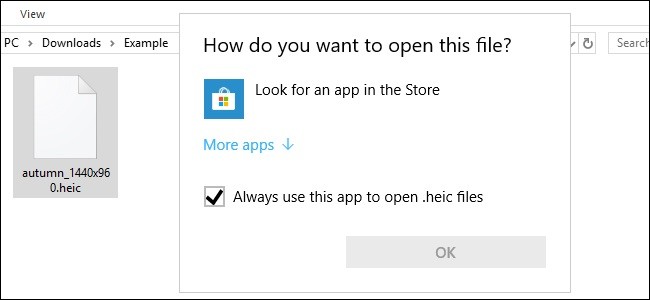
HEIC, anders HEIF (High Efficiency Image Format), is een nieuwe afbeeldingsbestandsindeling die Apple aankondigde toen het het iOS 11-platform in 2017 uitbracht. Apple heeft dit nieuwe formaat geïntroduceerd om JPEG op zijn mobiele telefoons te vervangen. Windows heeft het nieuwe Apple image-formaat nog niet volledig overgenomen, dus de native applicaties ondersteunen standaard HEIC niet volledig.
U kunt HEIC-afbeeldingen in Windows echter openen met aanvullende software. Dit betekent dat u HEIC-bestanden in Windows kunt openen zonder ze naar alternatieve indelingen te converteren.
Update april 2024:
U kunt nu pc-problemen voorkomen door deze tool te gebruiken, zoals u beschermen tegen bestandsverlies en malware. Bovendien is het een geweldige manier om uw computer te optimaliseren voor maximale prestaties. Het programma repareert met gemak veelvoorkomende fouten die op Windows-systemen kunnen optreden - urenlange probleemoplossing is niet nodig als u de perfecte oplossing binnen handbereik heeft:
- Stap 1: Download PC Repair & Optimizer Tool (Windows 10, 8, 7, XP, Vista - Microsoft Gold Certified).
- Stap 2: klik op "Start scannen"Om registerproblemen met Windows te vinden die pc-problemen kunnen veroorzaken.
- Stap 3: klik op "Herstel alles"Om alle problemen op te lossen.
Waarom HEIC-bestanden uitstekend zijn:
- Ongeveer de helft van de grootte van JPG met dezelfde kwaliteit
- Kan meerdere foto's opslaan in één bestand (ideaal voor live- en burst-foto's).
- Ondersteunt transparantie zoals GIF-bestanden
- Hiermee kunt u afbeeldingswijzigingen zoals bijsnijden en roteren opslaan, zodat u deze kunt annuleren.
- Ondersteunt 16-bit kleuren in vergelijking met 8-bit JPG kleuren.
Live-foto's, voor het geval je het nog niet hebt gehoord, zijn foto's met een twist: als je ingedrukt houdt (of diep op een 3D-aanraakscherm), komt de foto tot leven en speelt hij af als een korte video.
Het is interessant op te merken dat Google werkt aan een afbeeldingsindeling die de bestandsgrootte verder verkleint met 15% in vergelijking met HEIC.
Windows 10 (bijgewerkt 2018 april)
De 2018-update van april van Windows 10 maakt het eenvoudiger om ondersteuning voor HEIC-bestanden te installeren.
Nadat u deze versie van Windows 10 hebt bijgewerkt, kunt u dubbelklikken op een HEIC-bestand om te openen Windows Foto-app. Klik in de fototoepassing op de link "Download codecs van Microsoft Store".
HEIF-ondersteuning inschakelen op Windows 10
Als de extensies nog niet beschikbaar zijn op uw apparaat, biedt de fototoepassing een koppeling om ze in de Microsoft Store te krijgen. Maar u wordt doorgestuurd naar een betaalde versie van de extensies. Het is echter mogelijk om deze pakketten met verschillende links gratis te krijgen.
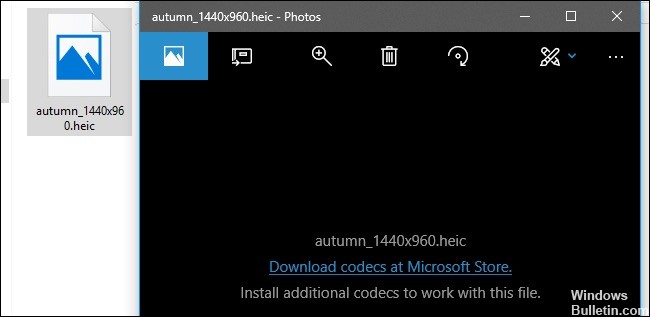
Opmerking: Vanaf versie 1809 moet de HEVC-codec automatisch op uw apparaat worden geïnstalleerd. Als dit echter niet het geval is, kunt u de onderstaande stappen volgen om het te verkrijgen. Als u al over de HEVC-codec beschikt, hoeft u alleen de HEIF-codec te installeren.
Ga als volgt te werk om HEIF-ondersteuning toe te voegen aan Windows 10:
- Open de webbrowser.
- Gebruik deze Microsoft Store-link om toegang te krijgen tot de HEVC-extensie.
- Klik op de knop Get.
- Klik op de knop Microsoft Store openen.
- Klik op de knop Installeren.
- Gebruik deze Microsoft Store-link om toegang te krijgen tot de HEIF-extensie.
- Klik op de knop Get.
- Klik op de knop Microsoft Store openen.
- Klik op de knop Installeren.
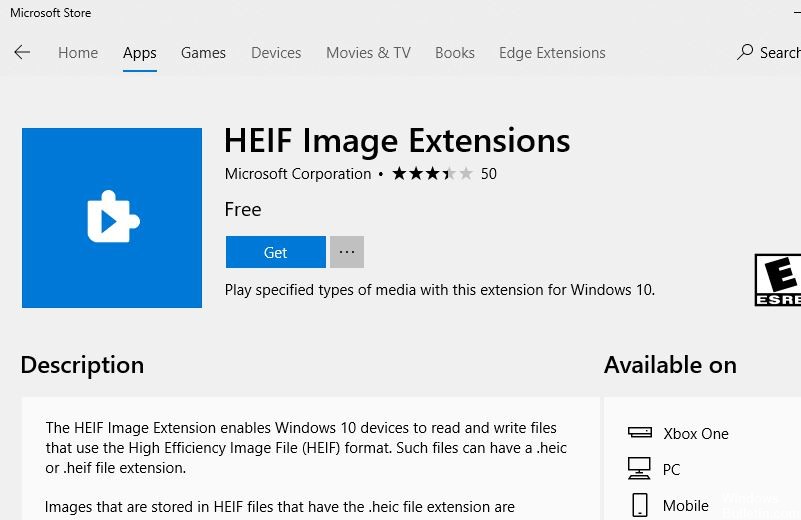
Nadat de stappen zijn voltooid, moet u de bestanden kunnen bekijken die zijn gecodeerd met de HEIF-container met foto's of een andere compatibele toepassing, zoals Microsoft Paint.
https://www.microsoft.com/en-us/p/heif-image-extensions/9pmmsr1cgpwg?activetab=pivot:overviewtab
Expert Tip: Deze reparatietool scant de repositories en vervangt corrupte of ontbrekende bestanden als geen van deze methoden heeft gewerkt. Het werkt goed in de meeste gevallen waar het probleem te wijten is aan systeembeschadiging. Deze tool zal ook uw systeem optimaliseren om de prestaties te maximaliseren. Het kan worden gedownload door Hier klikken

CCNA, Web Developer, PC Troubleshooter
Ik ben een computer-liefhebber en een praktiserende IT-professional. Ik heb jarenlange ervaring achter de rug bij het programmeren van computers, hardware-probleemoplossing en reparatie. Ik ben gespecialiseerd in webontwikkeling en databaseontwerp. Ik heb ook een CCNA-certificering voor netwerkontwerp en probleemoplossing.

